Tecnobits - Windows 10 - 如何在Windows 10中找到C盘
你好 Tecnobits!我希望你今天过得很愉快,就像找到了 Windows 10 中的 C 盘. 问候!
1. Windows 10中的C盘是什么,有什么用?
Windows 10中的C盘是主硬盘,安装操作系统和大多数用户程序和文件。
它对于操作系统的运行至关重要,并存储所有重要的数据和设置。
NTFS 文件系统功能使 Windows 能够高效运行,允许快速访问和组织数据。
2. Windows 10中如何找到C盘?
单击屏幕左下角的开始菜单。
从选项列表中选择“这台电脑”。这将打开一个窗口,显示计算机上所有可用的存储驱动器。
驱动器 C 将显示为“本地磁盘 (C:)”,并将包含计算机主硬盘驱动器的图标。
3.在Windows 10中找不到C盘怎么办?
如果驱动器 C 已被隐藏或操作系统存在问题,则驱动器 C 在“此电脑”中可能不可见。
可能需要执行一些故障排除步骤才能在 Windows 10 中查找并显示 C 驱动器。
验证硬盘驱动器连接正确且状态良好是解决此问题的第一步。
独家内容 - 点击这里 如何在 PlayStation 上兑换《堡垒之夜》礼品卡4. Windows 10中出现C盘已满怎么办?
C 驱动器已满可能会导致性能问题以及新应用程序和文件的存储空间不足。
通过删除不必要的文件、卸载未使用的程序以及使用磁盘清理工具来释放 C 驱动器上的空间非常重要。
您还可以考虑添加额外的硬盘或外部存储设备来传输文件并释放 C 驱动器上的空间。
5. 在Windows 10中修改或删除C盘文件安全吗?
C盘上的一些文件和文件夹对于操作系统的运行至关重要。修改或删除这些文件可能会导致严重的系统问题。
对 C 驱动器进行更改时要小心,避免删除任何无法识别或已知可以安全删除的文件,这一点很重要。
在对 C 驱动器进行更改之前定期备份重要文件是防止出现错误时丢失数据的好习惯。
6. Windows 10 可以更改C盘符吗?
不建议在 Windows 10 中更改驱动器号 C,因为这可能会导致程序安装和操作系统操作出现问题。但是,如果确实有必要,可以进行此更改。
要更改C盘符,必须通过“磁盘管理”工具访问“磁盘管理器”。
选择驱动器C,右键单击并选择“更改驱动器号和路径”以选择不同的驱动器号。
独家内容 - 点击这里 如何在 Windows 10 中安装第二块 SSD7. 如何在Windows 10中使用密码保护C盘?
Windows 10 本身不允许您使用密码保护 C 驱动器,但可以使用第三方程序来加密该驱动器并保护其内容。
使用BitLocker或Veracrypt等磁盘加密软件是密码保护C盘的有效方法。
这些程序允许您加密 C 驱动器的全部内容并设置访问数据的密码,为系统文件和设置提供额外的安全层。
8. Windows 10中C盘损坏或出现故障怎么办?
损坏或故障的 C 驱动器可能会导致严重的系统问题,例如启动错误、数据丢失或操作系统损坏。
定期备份C盘数据很重要,以防止出现故障时数据丢失。
如果发生故障,建议寻求技术专业人员的帮助或使用数据恢复工具尝试从损坏的驱动器中恢复信息。
独家内容 - 点击这里 如何在 Windows 10 中更改蓝牙设备名称9. 我可以将Windows 10中的C盘克隆到另一个硬盘或SSD吗?
可以将 Windows 10 中的 C 驱动器克隆到另一个硬盘驱动器或 SSD,并且在升级硬件或备份系统数据时非常有用。
使用磁盘克隆软件(例如 Acronis True Image 或 EaseUS Todo Backup)是完成此任务的有效方法。
这些程序允许您将 C 驱动器上的所有数据(包括操作系统、程序和文件)安全地复制到另一个硬盘驱动器或 SSD,而不会丢失信息。
10. Windows 10 中 C 盘应该有多少可用空间?
建议在 C 驱动器上保留至少 10-20% 的可用空间,以便操作系统正常运行并避免性能和存储问题。
在 C 驱动器上保持足够的可用空间还可以毫无问题地安装更新和新程序。
使用磁盘清理工具并将文件传输到其他存储驱动器是释放 C 驱动器空间并保持健康的可用存储水平的有效方法。
回头见, Tecnobits!请记住,要在 Windows 10 中找到驱动器 C,您只需 在文件资源管理器中搜索。 再见!
塞巴斯蒂安维达尔我是 Sebastián Vidal,一位热衷于技术和 DIY 的计算机工程师。此外,我是 tecnobits.com,我在其中分享教程,以使每个人都更容易访问和理解技术。